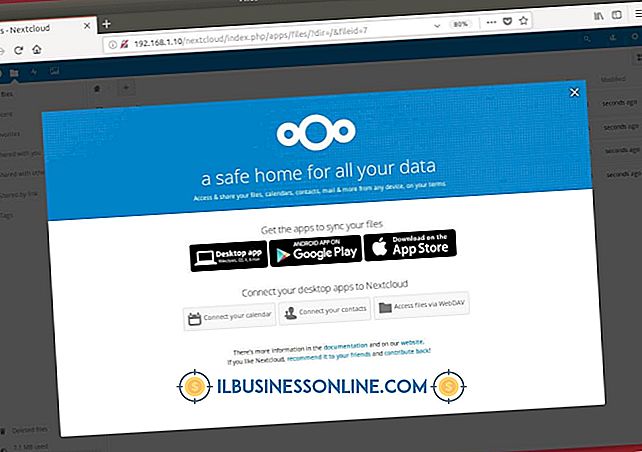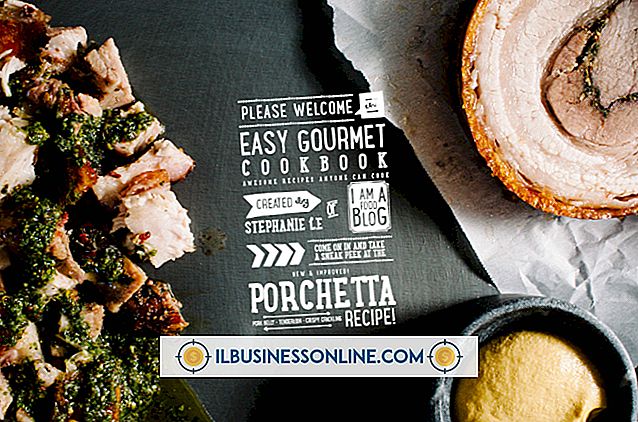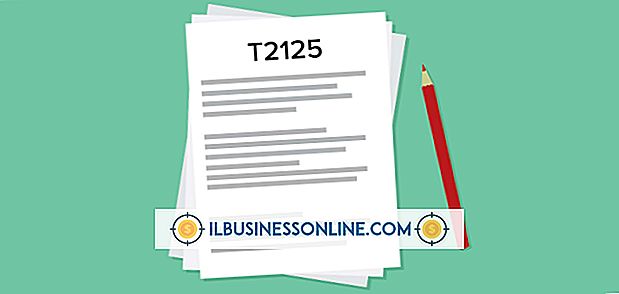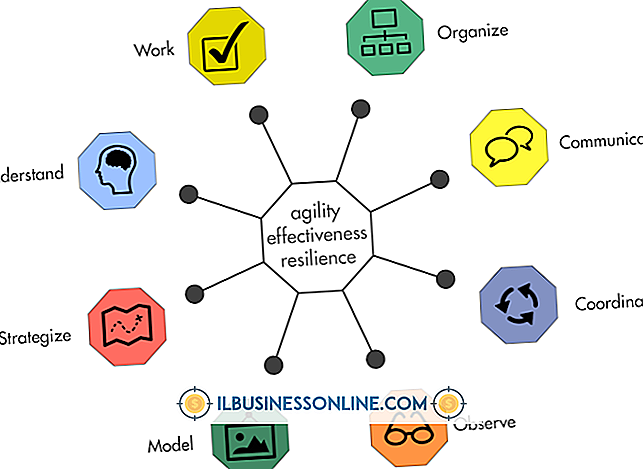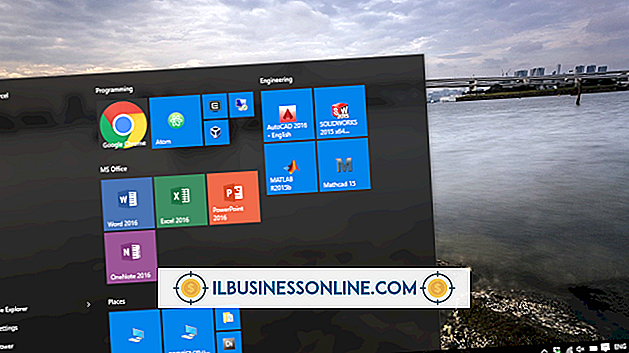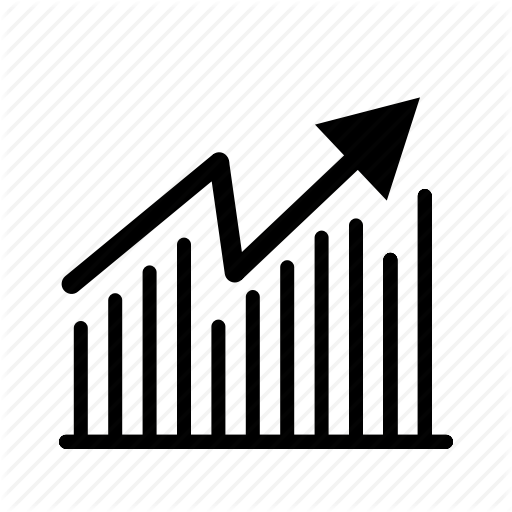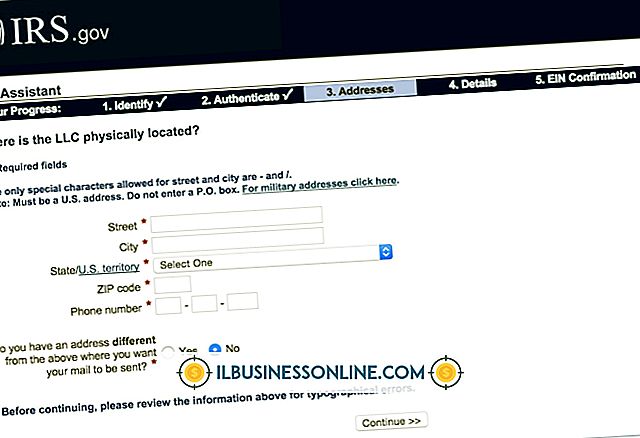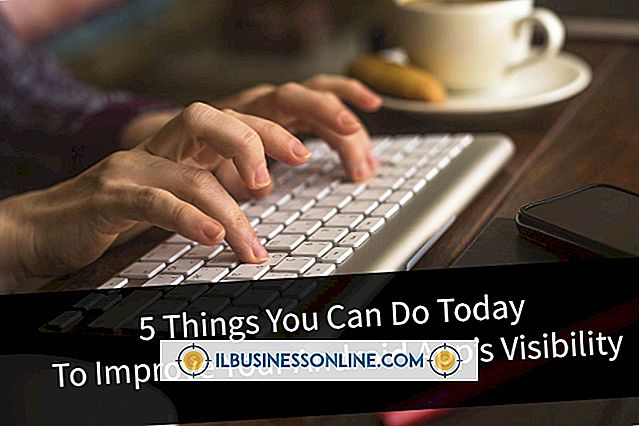Google मॉडरेटर का उपयोग कैसे करें
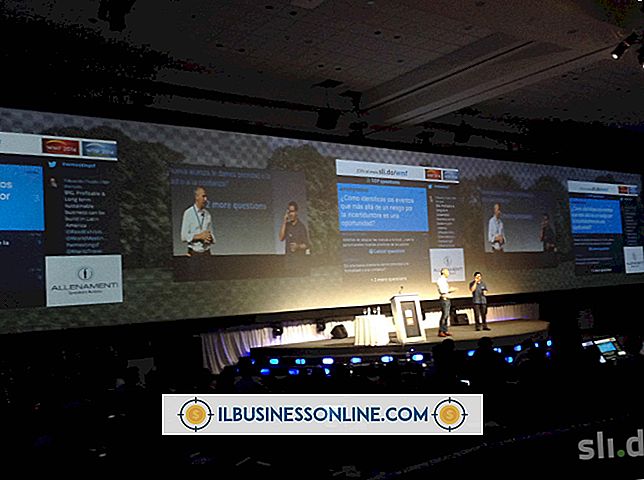
Google मॉडरेटर आपको इंटरनेट पर लोगों के विचारों और प्रश्नों को हल करने की क्षमता देता है। बस एक श्रृंखला (विषय का दूसरा नाम) सेट करें और जब लोग प्रतिक्रिया दें तो बहुमूल्य प्रतिक्रिया एकत्र करें। उदाहरण के लिए, यदि आप जानना चाहते हैं कि लोग आपकी कंपनी के प्रस्तावित नाम परिवर्तन के बारे में कैसा महसूस करते हैं, तो एक "प्रस्तावित नाम बदलें" श्रृंखला बनाएं, इसे Google मॉडरेटर पर पोस्ट करें और सभी को बताएं कि वे इसके बारे में कैसा महसूस करते हैं। सेवा नि: शुल्क है, और आप मिनटों में एक नई श्रृंखला स्थापित कर सकते हैं।
1।
Google मॉडरेटर वेब पेज पर नेविगेट करें और अपने Google खाते में साइन इन करें। (संसाधन देखें)। Google मॉडरेटर का उपयोग करने के लिए आपको Google खाते की आवश्यकता होगी। यदि आपके पास Google खाता नहीं है, तो "साइन अप करें" पर क्लिक करें, एक बनाएं और Google मॉडरेटर वेब पेज पर वापस लौटें।
2।
एक नाम टाइप करें जिसे आप "उपनाम" टेक्स्ट बॉक्स में उपयोग करना चाहते हैं और "स्थान" टेक्स्ट बॉक्स में एक स्थान। पृष्ठ (पृष्ठ) देखने वाले लोग श्रृंखला देखने पर नाम और स्थान देखेंगे। वह नाम आपको श्रृंखला होस्ट के रूप में पहचानता है।
3।
"सहेजें" पर क्लिक करें और फिर "श्रृंखला बनाएँ" पर क्लिक करें। "शीर्षक" टेक्स्ट बॉक्स में अपनी श्रृंखला के लिए एक नाम टाइप करें। एक वर्णनात्मक शब्द या वाक्यांश टाइप करें जो आपके विषय के सार का प्रतीक है। उदाहरण के लिए, यदि आप आगामी कंपनी पिकनिक के बारे में इनपुट, सुझाव और वोट चाहते हैं, तो आप "कंपनी पिकनिक" को "शीर्षक" पाठ बॉक्स में लिख सकते हैं। वह श्रृंखला का नाम बन जाता है।
4।
उन्नत सेटअप विकल्प वाले पृष्ठ को देखने के लिए "उन्नत" पर क्लिक करें। "विवरण" टेक्स्ट बॉक्स में श्रृंखला का विवरण टाइप करें और "श्रृंखला दृश्यता" आइकन पर क्लिक करें। "वेब पर जनता" पर क्लिक करें यदि आप चाहते हैं कि कोई भी आपकी श्रृंखला देखें या "किसी के साथ कोई भी लिंक पर क्लिक करें।" यदि आप उस विकल्प पर क्लिक करते हैं, तो इसे देखने के लिए लोगों को आपकी श्रृंखला की लिंक की आवश्यकता होगी।
5।
पृष्ठ पर अतिरिक्त चेक बॉक्स और ड्रॉप-डाउन मेनू की समीक्षा करें - ये आपको अपनी श्रृंखला को ठीक करने और काम करने के तरीके को निर्धारित करने की अनुमति देते हैं। उदाहरण के लिए, आप उन्हें क्षमता प्रदान करने के लिए "लोगों को सवालों के जवाब सबमिट करें" के बगल में एक चेक मार्क लगा सकते हैं।
6।
अपने अपडेट करने के बाद "श्रृंखला बनाएँ" पर क्लिक करें। Google मॉडरेटर आपकी श्रृंखला बनाता है और इसे एक नए पृष्ठ पर प्रदर्शित करता है। अपने ब्राउज़र के एड्रेस बार में दिखाई देने वाले URL को कॉपी करें। दूसरों को यह बताएं कि URL को ईमेल करके या उसे अपनी वेबसाइट पर पोस्ट करके आपकी सीरीज़ को कहाँ खोजें। जब वे URL पर नेविगेट करते हैं, तो वे श्रृंखला देखेंगे, मतदान करेंगे, प्रश्न पूछेंगे और सुझाव देंगे।
टिप्स
- पृष्ठ का बायाँ भाग वोटों की संख्या और लोगों द्वारा दर्ज किए गए सवालों को प्रदर्शित करता है। वोटों और लोगों द्वारा प्रस्तुत किए गए प्रश्नों की सूची देखने के लिए "वोट" या "प्रश्न" पर क्लिक करें। आप प्रश्न अनुभाग में भी जा सकते हैं और उन्हें "तिथि, " "लोकप्रियता" और "व्हाट्स हॉट" द्वारा क्रमबद्ध कर सकते हैं।
- यदि आप अपनी श्रृंखला में एक नया विषय जोड़ना चाहते हैं तो "नया विषय जोड़ें" पर क्लिक करें। नया विषय जोड़ें पैनल खुलता है और आपको अपने नए विषय के लिए एक शीर्षक और विवरण दर्ज करने की अनुमति देता है। नया विषय बनाने के लिए उस जानकारी को दर्ज करने के बाद "सहेजें" पर क्लिक करें। इसका नाम आपके Google मॉडरेटर पृष्ठ के बाईं ओर पिक टॉपिक पैनल में दिखाई देगा।
- एक श्रृंखला और एक विषय के बीच अंतर को समझें। एक श्रृंखला एक उच्च-स्तरीय घटना या विषय है जैसे "विपणन विचार।" श्रृंखला बनाने के बाद, आप इसमें एक या अधिक विषय जोड़ सकते हैं। जब आप एक श्रृंखला को प्रबंधनीय विखंडू में तोड़ना चाहेंगे तो ऐसा करना मदद कर सकता है। उदाहरण के लिए, आप "बिक्री में सुधार करने के तरीके" नाम का एक विषय जोड़ सकते हैं और एक अन्य का नाम "क्या हम अपने उत्पाद को बढ़ाएं"। आपकी श्रृंखला को देखने वाले लोग इसके किसी भी विषय को चुन सकते हैं और प्रश्न और विचार प्रस्तुत कर सकते हैं।
- वर्तमान श्रृंखला को कॉमा-सीमांकित फ़ाइल में निर्यात करने के लिए अपने Google मॉडरेटर पृष्ठ पर "CSV के रूप में निर्यात श्रृंखला" लिंक पर क्लिक करें। ऐसा करने के बाद, आप इसे स्प्रेडशीट एप्लिकेशन में खोल सकते हैं या डेटाबेस में लोड कर सकते हैं।